OS за гости
Гост OS - операционна система, която е инсталирана на виртуална машина.
Гостът го нарича за разлика от основната операционна система. инсталиран на физически компютър. На този факт разликите и да се сложи край.
Процесът на инсталиране на операционната система гост на виртуална машина не се различава от основната инсталация на операционната система, но първо трябва да се направят някои подготовка. По-специално, за да изберете устройството, което ще бъде инсталирана OS гост.
Така че, след като се създава виртуална машина, ние имаме пред нас една виртуална машина с виртуален твърд диск чисти. Следващата стъпка е да инсталирате операционната система на виртуална машина.
Системата за виртуални машини са избрани предварително на етапа на създаване на машината. Но изборът на виртуалната операционна система не е окончателно и може да бъде променена. Когато инсталирате може да се наложи да бъде заменен, за да промените размера на заделената памет за работа във виртуална машина, че е по-удобно на операционната система.
Изборът на операционни системи гост за VirtualBox
Гост за VirtualBox може лесно да се промени след създаването на виртуална машина.
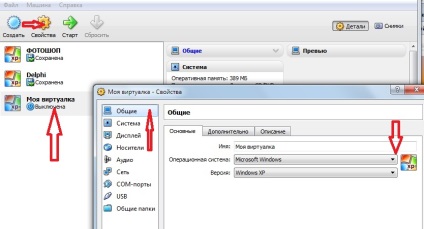
Така че, за да се определи избора на виртуалната операционна система, трябва да го инсталирате.
Инсталиране на операционна система гост за виртуална VirtualBox на машината е възможно с различни превозвачи.
Инсталиране на виртуалната ОС за VirtualBox в на оптичния диск на виртуалната машина
Една виртуална машина може да бъде в режим Off iliSohranena.
За да започнете виртуална управителя на машина, изберете желаната виртуална машина (ако има няколко) и кликнете върху Start (Фигура 1).
При първото стартиране на диалогов прозорец за избор на предложение медии, които ще бъдат инсталирани с операционната система гост за виртуалната машина. Ако до този момент не са взели решение за мястото, където ще се създаде виртуалната ОС, той може просто да затворите прозореца.
А черен екран се появява с информация, която не е намерена на мястото, където тя ще бъде инсталирана операционна система и операцията е спряна (Фигура 2).
Поставете диска в оптичното DVD-ROM устройство в My Computer (в Windows7 - компютър) гледате, което писмо се приписва на това устройство. Да кажем, че ще карам F.
Освен това, във виртуалната машина кликнали устройства - оптични дискови устройства и изберете реалното устройство, F.
Ако карате по основната операционна система ще бъде различна буква, съответно, след това изберете вашия хост диск (Фигура 3)

След това, ние кликнете Machine - Reset. той ще се рестартира на виртуалната машина (Фигура 4) и натоварването отива от оптичния диск.
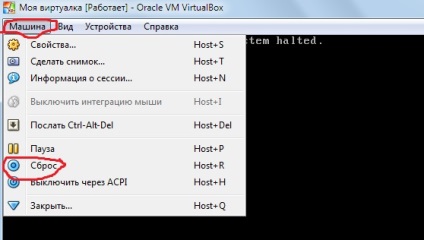
Следваща ustanovkagostevoy OS е също толкова на физическото компютъра (Фигура 5)
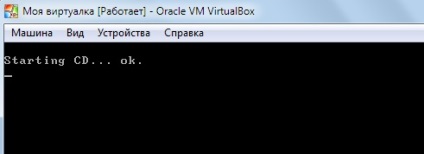
Как да инсталирате операционната система гост, използвайки образа на операционната система
В VirtualBox виртуална операционна система гост машина може да се инсталира с образа на оптичен диск с операционната система, съхранена на твърдия диск на компютъра физически.
Той също така ще трябва да започне виртуална машина VirtualBox. щракнете върху Старт.
След това изберете устройства - Оптични дискови устройства - Изберете изображението на оптичния диск (Фигура 6).

Отваря се диалогов прозорец, в който ще трябва да изберете желаното изображение на оптичния диск и да го копаят.
Това изображение ще се появи в списъка с устройства и ще бъде отбелязано с удебелен шрифт.
На следващо място, направи рестарт на виртуалната машина, както е описано по-горе и инсталиране на операционната система гост по обичайния начин, като че ли в устройството е истински оптичен диск.
Инсталиране на виртуалната ОС с помощта на USB-устройство (флаш памет)
Образът на оптичния диск с операционната система, написани на UltraISO или други подобни програми, да копирате на флаш устройство.
Запазеното изображение може да се използва за инсталиране на системата на виртуална машина.
Достъп до флаш устройство може да бъде достъпен чрез устройства - оптични дискове - Избор на изображението на оптичния диск (Фигура 6).
В диалоговия прозорец, изберете желания USB-устройство, открито и след това да инсталирате операционната система гост на виртуална машина.
По този начин, след като настроите virtualizatsii програма и да се създаде виртуална машина ще трябва да инсталирате операционната система гост с помощта на различни устройства.
И на последния етап от инсталацията на виртуална машина е завършено създаването на споделена папка. дава възможност за лесно прехвърляне на информация между приемащата и операционната система гост.
Свързани статии
